データのコピー方法(CD/DVD)
CDやDVDなど、ディスクに文書や画像のデータをコピーする手順は、以下をご参照ください。
Check!
データの種類やアプリケーションによっては、うまく移行ができない場合があります。あらかじめご了承ください。また、操作の誤りでデータが消えてしまう場合があります。操作手順や画面に表示されるメッセージなど、しっかりご確認の上操作をお願いいたします。
操作がご不安であれば、お使いのパソコンのメーカーやアプリケーションの提供元へお問い合わせください。
1.[書き込みたいディスク]を挿入します。
2.[エクスプローラー]→[PC(またはコンピューター)]の順にクリックし、
[DVD RWドライブ]をダブルクリックします。
※[DVD RWドライブ]は、お使いの機種によって[BD-REドライブ]など名称が異なる場合があります。
2.[エクスプローラー]→[PC(またはコンピューター)]の順にクリックし、
[DVD RWドライブ]をダブルクリックします。
※[DVD RWドライブ]は、お使いの機種によって[BD-REドライブ]など名称が異なる場合があります。
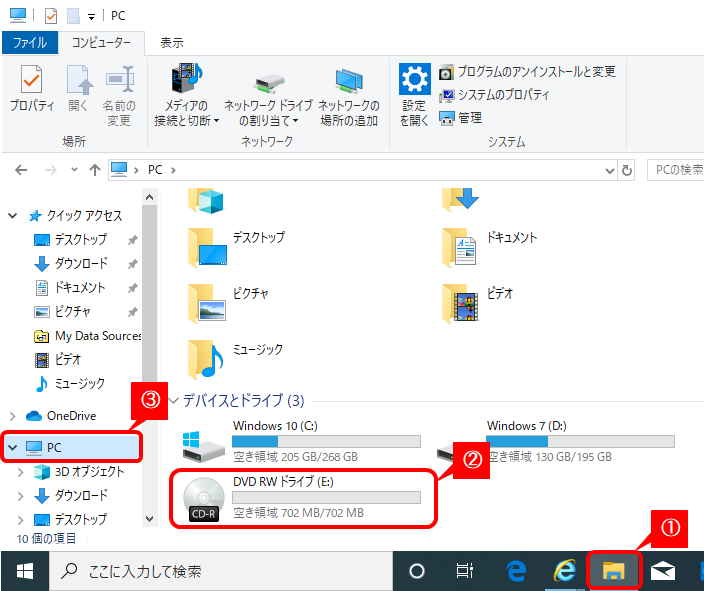
3.[USBフラッシュドライブと同じように使用する]を選択し、 [次へ]をクリックします。
フォーマット(初期化)の確認画面が表示されたら[OK]をクリックします。
フォーマット(初期化)の確認画面が表示されたら[OK]をクリックします。
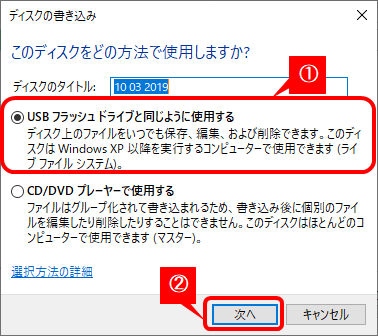
4.完了後デスクトップ画面に戻るため、再度[エクスプローラー]を起動し、[PC(またはコンピューター)]を開きます。
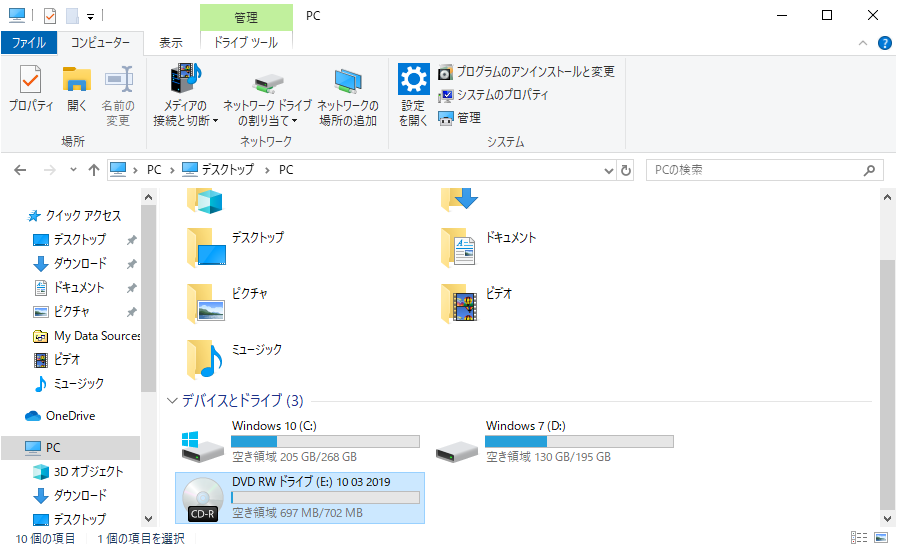
5.左側のメニューから移行したいデータが入っている項目を右クリックし、[新しいウィンドウで開く]をクリックします。
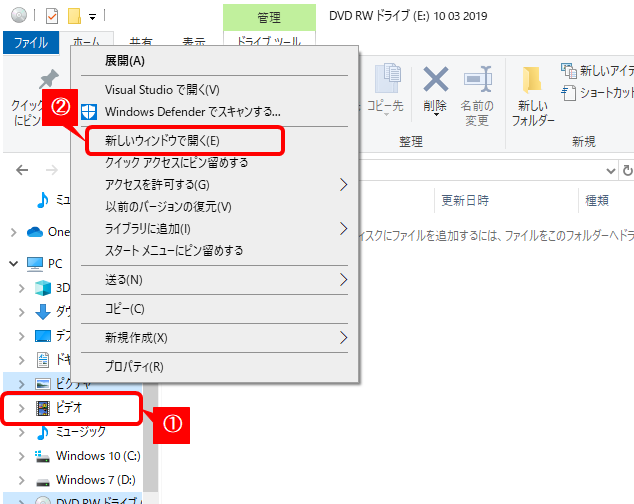
6.データの入っている画面が表示されたら該当のデータを右クリックし、コピーを選択します。
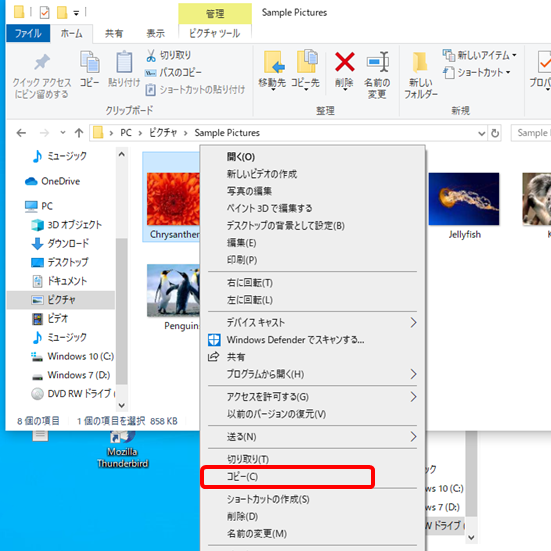
7.CDの画面に切り替え、画面内で右クリック→[貼り付け]の順に操作します。
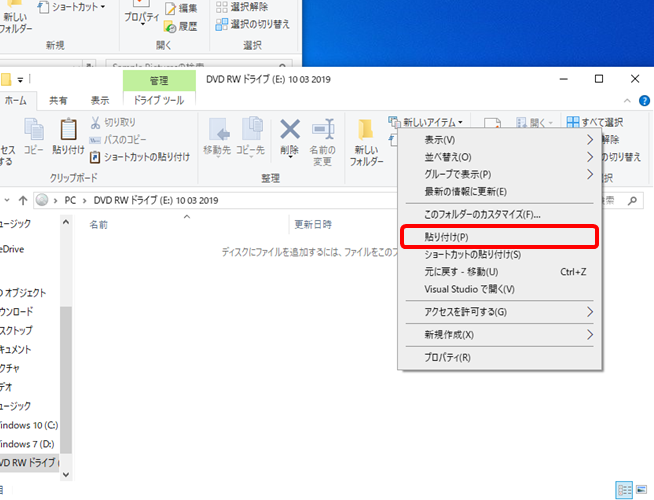
データが貼り付けられたことを確認し、書き込みが完了です。

疑問・問題は解決しましたか?
アンケートへのご協力ありがとうございました。
リモートサポートサービス会員様はチャットでオペレーターに質問できます。
お困りごとが解決できない場合は、下のボタンから是非チャットをご利用ください。
リモートサポートサービス会員様はチャットでオペレーターに質問できます。下のボタンから是非チャットをご利用ください。






